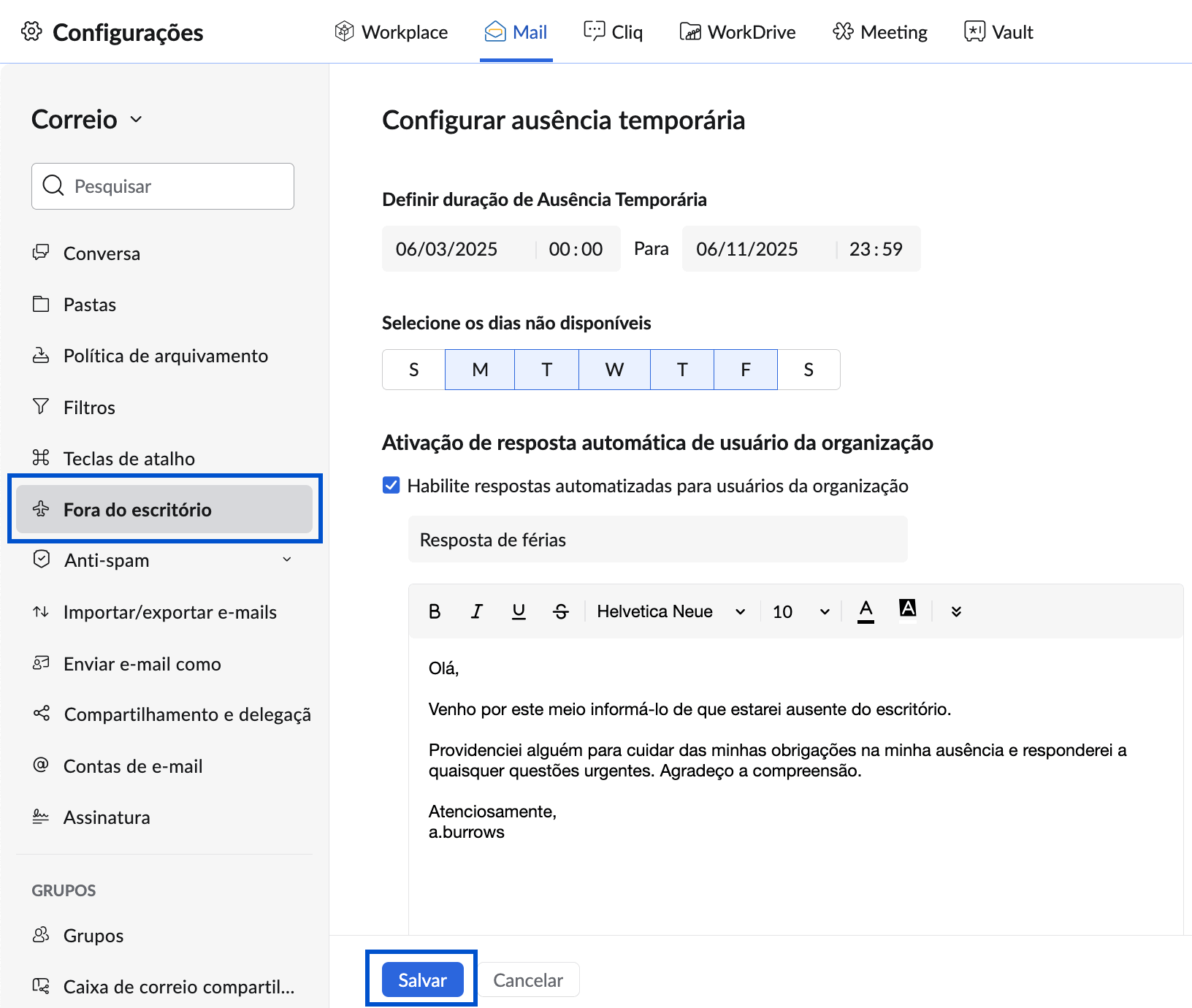Como configurar um e-mail de ausência do escritório ou uma resposta automática para e-mails em um ambiente profissional
O que é uma mensagem de ausência temporária?
Uma mensagem de ausência temporária é uma resposta automática que pode ser enviada como resposta às pessoas que enviam e-mails para você durante o período em que você está fora do trabalho. Isso é muito útil para informar aos seus contatos (seus colegas, clientes e contatos comerciais) que você não está disponível e que a resposta será atrasada. Ao adicionar uma mensagem de ausência adequada, você também pode informar a eles quem devem contatar na sua ausência, se houver uma emergência. É particularmente importante ter mensagens adequadas de ausência do escritório se você estiver ausente por um longo período devido a férias anuais, licença médica ou outras ausências prolongadas do trabalho.
Quando configurar uma mensagem profissional de ausência do escritório?
Há momentos em que você terá que passar os dias fora do escritório, como sair de férias com acesso limitado ou inexistente à Internet ou viajar para outro país para participar de uma reunião de negócios e trabalhar em um fuso horário diferente. Antes de sair, certifique-se de ter informado seus planos à sua equipe. Como a sua caixa de entrada ainda está recebendo e-mails importantes de outros colegas de trabalho, clientes e outras pessoas importantes, é profissional configurar uma mensagem de ausência do escritório com detalhes sobre as datas e a duração da sua ausência e também definir quem será o seu backup enquanto você estiver ausente.
Sempre que você receber um e-mail, uma resposta automática será enviada ao remetente informando-o sobre sua ausência, com base nas suas configurações de ausência do escritório. Se o mesmo remetente lhe enviar e-mails repetidamente, você poderá controlar o intervalo em que a resposta automática fora do escritório é enviada aos usuários.
O que incluir na sua mensagem de ausência do escritório?
- Seja educado e agradeça ao remetente.
- Especifique as datas em que você estará ausente.
- Inclua os detalhes da pessoa de contato para entrar em contato em caso de emergência.
- Encerre com uma saudação.
Práticas recomendadas para redigir uma mensagem de ausência temporária
- Diga aos leitores quando sua viagem terminará e informe a data em que você estará de volta ao escritório. Além disso, é absolutamente desnecessário mencionar a data de início da sua viagem.
- Mencione a pessoa com quem eles podem entrar em contato na sua ausência se precisarem de assistência urgente.
- Certifique-se de que seu conteúdo seja adequado a todos os tipos de público, desde um superior no trabalho até um amigo. Seguir as regras de etiqueta de e-mail ajuda você a redigir e-mails adequados para todos os tipos de público.
- Evite informações pessoais, como o local onde está passando as férias ou suas informações pessoais de contato, a menos que queira que todos os seus leitores saibam disso.
- Você deve ter cuidado ao fornecer detalhes em mensagens de ausência temporária, pois qualquer pessoa que lhe enviar um e-mail poderá obter as informações.
Exemplos de mensagens de ausência temporária
Modelos semiformais de ausência temporária
Mensagem de ausência temporária – Férias
Olá!
Agradeço por entrar em contato. No momento, estou fora do escritório até <>, em férias. Tenho acesso limitado à Internet e, portanto, não poderei verificar meus e-mails. Verificarei e responderei seu e-mail assim que retomar o trabalho.
Se precisar de ajuda nesse período, entre em contato com <nome do colega, função> em <e-mail/telefone>.
Obrigado,
<Seu nome, título, nome da empresa>
Mensagem de ausência temporária – Viagem de negócios
Olá!
Agradeço por seu e-mail. No momento, estou fora do escritório até <>, em viagem de negócios. Não poderei verificar e responder aos meus e-mails regularmente. Lerei e responderei seus e-mails posteriormente.
Em caso de emergência, entre em contato com <nome do colega, função> em <e-mail/telefone>.
Obrigado,
<Seu nome, título, nome da empresa>
Mensagem de ausência temporária – Licença médica
Ao tirar uma licença médica, talvez você não tenha uma data concreta de retorno. Portanto, é melhor informar às pessoas que você está ausente e fornecer um contato alternativo.
Olá!
Agradeço por seu e-mail.
No momento, estou afastado do escritório por licença médica e não sei quando voltarei a trabalhar. Não poderei verificar e responder aos meus e-mails por algum tempo.
Em caso de emergência, entre em contato com <nome do colega, função> em <e-mail/telefone>. Responderei a seus e-mails assim que voltar ao trabalho.
Obrigado,
<Seu nome, título, nome da empresa>
Mensagem de ausência temporária – Licença maternidade
Ter uma mensagem adequada de ausência do escritório quando você estiver tirando licença-maternidade é absolutamente essencial, pois o remetente saberá que você ficará ausente do trabalho por um longo período e entrará em contato com as pessoas relevantes. Também nesse caso, é melhor deixar dois contatos alternativos, pois você não voltará por um longo período de tempo.
Olá!
Agradeço por seu e-mail.
No momento, estou fora do escritório em licença maternidade e planejo voltar ao trabalho em <data/mês>.
Estou de folga do trabalho e não terei acesso a e-mails durante esse período.
<Nome de contato> pode ajudá-lo na minha ausência. Entre em contato com ele/ela pelo <e-mail/número de telefone>.
Você também pode escrever para o endereço de e-mail do grupo <> para obter qualquer outra assistência.
Obrigado,
<Seu nome, título, nome da empresa>
Mensagem formal de ausência do escritório
Às vezes, é melhor pedir ao remetente que escreva para endereços de e-mail comuns ou e-mails de grupo (support@, sales@, info@ etc.), em vez de para uma pessoa específica.
Olá,
Agradeço por seu e-mail.
Estarei fora do escritório de <> a <>. Terei acesso limitado a e-mails e tentarei responder aos e-mails marcados como importantes.
Caso esteja escrevendo sobre algo importante, solicitamos que reenvie este e-mail marcando o assunto como Importante.
Enquanto isso, entre em contato conosco pelo endereço de e-mail do grupo <>.
Atenciosamente,
[Seu nome]
Como configurar uma resposta automática de ausência do escritório no Zoho Mail
- Na sua conta do Zoho Mail, clique no ícone Settings (Configurações) no canto superior direito e navegue até a seção Out of Office (Ausência do escritório).
- Clique em Add new out of office (Adicionar nova mensagem de ausência do escritório).
- Escolha sua audiência. Você pode optar por enviar a resposta automática para Everyone (Todos), para Your contacts (Seus contatos) ou para Non-contacts (Não contatos).
- Selecione a Start date (Data de início) e a End date (Data de término) do período em que você deseja que a resposta seja enviada.
- Selecione o Time interval (Intervalo de tempo) se quiser que as respostas de ausência temporária sejam enviadas para e-mails recebidos durante um intervalo de tempo específico.
- Você também pode selecionar os dias específicos da semana em que deseja que a resposta seja enviada.
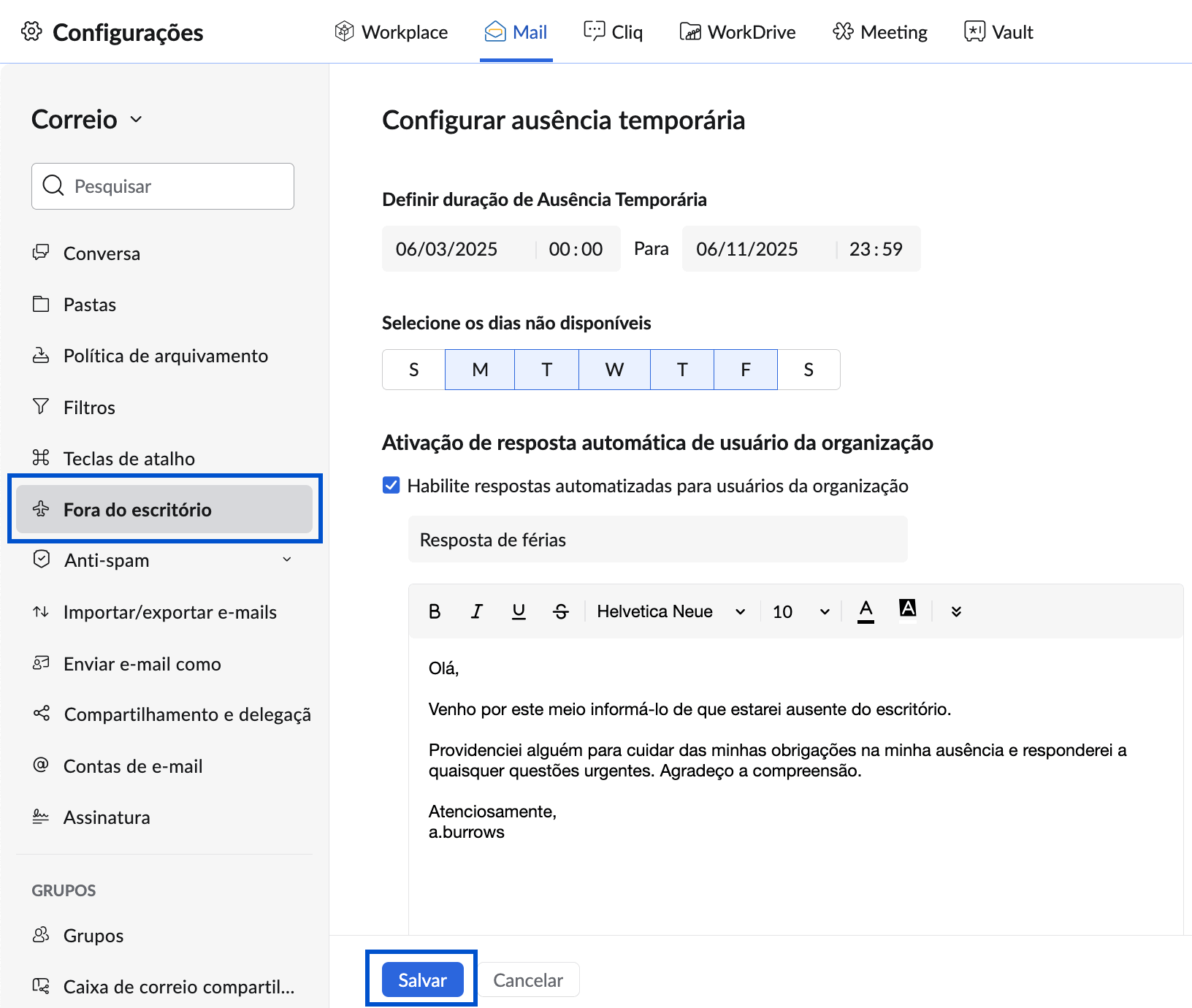
- Escolha Mark as Out of office in calendar (Marcar como Ausente no calendário) e informe aos seus colegas que você está de férias, quando eles tentarem adicionar você a um evento que criaram.
- Você também pode optar por recusar automaticamente qualquer evento ao qual esteja sendo adicionado ou que já tenha sido adicionado.
- Intervalo de recorrência: para que haja um intervalo entre duas respostas consecutivas fora do escritório para a mesma pessoa, forneça o número de dias em "Resposta automática a cada _ dias".
- Insira o Subject (Assunto) e o Content (Conteúdo) do ticket.
- Clique em Save (Salvar).
A mensagem de ausência do escritório será salva e enviada às pessoas que enviarem e-mails para você durante o período especificado. Isso será baseado no padrão de recorrência selecionado e no intervalo de tempo fornecido.
Experimente esse recurso e envie sua opinião para suporte@zohoworkplace.com.
Principais artigos